Wat is een McUICnt.exe-fout? Hoe te repareren?
In dit artikel proberen we de fout "The Procedure Entry Point BCryptHash Could Not Be Found In The Dynamic Link Library bcrypt.dll" op te lossen die Windows-gebruikers tegenkomen nadat ze de computer hebben aangezet.

Windows-gebruikers, na het inschakelen van de computer, "McUICnt.exe - Ingangspunt niet gevonden" en vervolgens "Het procedure-ingangspunt BCryptHash kon niet worden gevonden in de Dynamic Link Library bcrypt .dllWe zullen proberen de/strong>"-fout in dit artikel op te lossen.
Wat is een McUICnt.exe-fout?
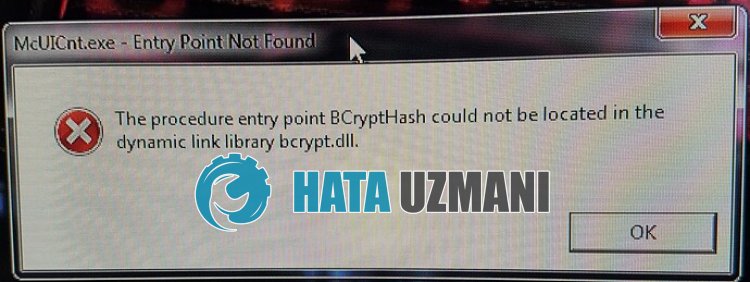
De opgetreden fout "McUICnt.exe" is te wijten aan een technisch probleem met de McAfee-software.
Als de Net Framework-bibliotheek niet is geïnstalleerd, kan dit ook verschillende fouten met zich meebrengen.
Natuurlijk kunt u een dergelijke fout niet alleen vanwege dit probleem tegenkomen, maar ook vanwege vele andere problemen.
Hiervoor zullen we proberen het probleem op te lossen door u enkele suggesties te geven.
De McUICnt.exe-fout oplossen
We zullen proberen het probleem op te lossen door de volgende suggesties uit te voeren om deze fout te verhelpen.
1-) Microsoft Framework installeren
De afwezigheid van Microsoft-bibliotheken op uw computer kan verschillende fouten in de toepassing veroorzaken. Daarom moet uw computer DirectX-, .NET Framework- en VCRedist-toepassingen hebben.
- Klik om het huidige .NET Framework te downloaden.
- Klik om de huidige VCRedist te downloaden. (x64)
- Klik om bijgewerkte VCRedist te downloaden. (x86)
- Klik om huidige DirectX te downloaden.
Nadat je de update hebt uitgevoerd, kun je je computer opnieuw opstarten en het spel starten en controleren of het probleem zich blijft voordoen.
2-) Installeer McAfee opnieuw
Diverse problemen met McAfee-software zorgen ervoor dat u verschillende van dit soort fouten tegenkomt.
Daarom kunt u het probleem oplossen door de McAfee-beveiligingssoftware van uw computer te verwijderen en opnieuw te installeren.
Om deze bewerking uit te voeren, hebben we eerst de McAfee-verwijderingstool nodig.
Download het hulpprogramma voor het verwijderen van McAfee door de onderstaandelink te volgen.
Klik om McAfee Uninstaller te downloaden
Voer de applicatie uit die we hebben gedownload en ga verder door de procedures te volgen.
Start de computer opnieuw op na succesvolle verwijdering van McAfee-beveiligingssoftware.
Ga na dit proces naar de officiële McAfee-site en log in op uw account.
Klik op "Downloads en apparaten" in het McAfee-configuratiescherm en download het McAfee-installatieprogramma.
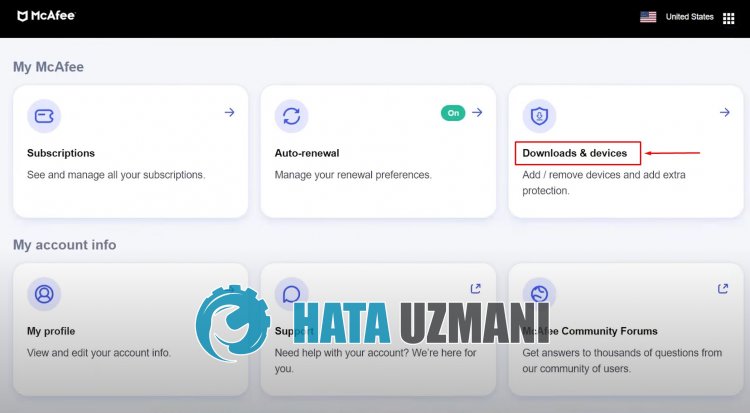
Voer het gedownloade McAfee-installatieprogramma uit en ga verder voor een schone installatie.
Herstart na een succesvolle installatie de computer en controleer.








![Hoe de YouTube-serverfout [400] oplossen?](https://www.hatauzmani.com/uploads/images/202403/image_380x226_65f1745c66570.jpg)




















